- Autor Abigail Brown [email protected].
- Public 2023-12-17 06:42.
- Naposledy změněno 2025-06-01 07:16.
Tapetu plochy Macu můžete změnit ze standardního obrázku dodaného společností Apple na téměř jakýkoli obrázek, který chcete použít. Můžete použít obrázek pořízený fotoaparátem, obrázek stažený z internetu nebo návrh vytvořený pomocí grafické aplikace.
Změna tapety plochy je jedním z nejjednodušších způsobů, jak si přizpůsobit svůj Mac. Zajišťuje, že každý ví, že je vaše, liší se od všech ostatních Maců pomocí standardní tapety od společnosti Apple.
Informace je, že tento článek se vztahuje na následující operační systémy: macOS Catalina (10.15), macOS Mojave (10.14), macOS High Sierra (10.13), macOS Sierra (10.12), OS X El Capitan (10.11), OS X Yosemite (10.10), OS X Mavericks (10.9), OS X Mountain Lion (10.8), OS X Lion (10.7), OS X Snow Leopard (10.6) a OS X (10,5) Leopard.

Sečteno podtrženo
Obrázky tapety na plochu musí být ve formátech JPEG, TIFF, PICT nebo RAW. Nezpracované obrazové soubory jsou někdy problematické, protože každý výrobce fotoaparátu vytváří svůj vlastní formát obrazového souboru RAW. Apple rutinně aktualizuje Mac OS, aby zvládnul mnoho různých typů formátů RAW, ale aby byla zajištěna maximální kompatibilita - zejména pokud se chystáte sdílet své snímky s rodinou nebo přáteli, použijte formát JPEG nebo TIFF.
Kam uložit své obrázky
Obrázky, které chcete použít jako tapetu na plochu, si můžete uložit kdekoli na svém Macu. Jedním ze způsobů, jak si udržet pořádek, je vytvořit složku Obrázky na ploše pro uložení vaší sbírky obrázků a umístit tuto složku na plochu nebo do složky Obrázky, kterou Mac OS vytváří pro každého uživatele.
Sečteno podtrženo
Kromě vytváření obrázků a jejich ukládání do určené složky můžete jako zdroj obrázků pro tapetu na plochu použít svou stávající knihovnu obrázků Photos, iPhoto nebo Aperture. Mac obsahuje tyto knihovny jako předdefinovaná umístění v podokně předvoleb Desktop & Screen Saver systému. Přestože je snadné používat tyto knihovny obrázků, je dobré zkopírovat obrázky, které chcete použít jako tapetu na plochu, do konkrétní složky, nezávisle na vaší knihovně Photos, iPhoto nebo Aperture. Tímto způsobem můžete upravovat obrázky v kterékoli z knihoven obrázků, aniž byste se museli obávat ovlivnění jejich protějšků tapetami na ploše.
Alba tapet na plochu
-
Spusťte Předvolby systému kliknutím na jeho ikonu v doku nebo výběrem Předvolby systému z nabídky Apple.

Image -
V okně Předvolby systému, které se otevře, klikněte na panel předvoleb Spořič plochy a obrazovky.

Image -
Klikněte na kartu Desktop, pokud již není vybrána. V levém podokně je seznam složek, které byly předem přiřazeny k použití jako tapeta na plochu. Složka Apple obsahuje obrázky na ploše, které jste viděli dříve, spolu se složkami Příroda, Rostliny, Umění, Černobílá, Abstrakt, Vzory a Barvy. V závislosti na verzi operačního systému Mac, který používáte, se mohou zobrazit další složky.

Image
Přidat novou složku obrázků do předvoleb plochy
-
Kliknutím na (+) v dolní části podokna seznamu přidáte novou složku.

Image - Přejděte do složky, která obsahuje vaše obrázky na ploše.
-
Vyberte složku tak, že na ni jednou kliknete, a poté kliknutím na tlačítko Vybrat přidáte vybranou složku do podokna předvoleb tapety.

Image
Vyberte obrázek, který chcete použít
-
Klikněte na složku, kterou jste právě přidali do podokna seznamu. Obrázky ve složce se zobrazí v podokně zobrazení vpravo.

Image -
Klikněte na obrázek v podokně zobrazení, který chcete použít jako tapetu na plochu. Vaše plocha se aktualizuje, aby se zobrazil váš výběr.

Image
Možnosti zobrazení
V horní části postranního panelu je náhled vybraného obrázku a toho, jak bude vypadat na ploše vašeho Macu. Hned napravo od náhledu je rozbalovací nabídka, která obsahuje možnosti přizpůsobení obrázku vaší ploše.
Vybrané obrázky nemusí přesně odpovídat ploše. Můžete si vybrat metodu, kterou váš Mac používá k uspořádání obrázku na obrazovce. Možnosti jsou:
- Vyplnit obrazovku
- Přizpůsobit obrazovce
- Roztáhnout na celou obrazovku
- Centrum
- Dlaždice
Vyzkoušejte každou možnost a uvidíte její účinky v náhledu. Některé z dostupných možností způsobují zkreslení obrazu, takže se ujistěte a zkontrolujte také skutečnou plochu.
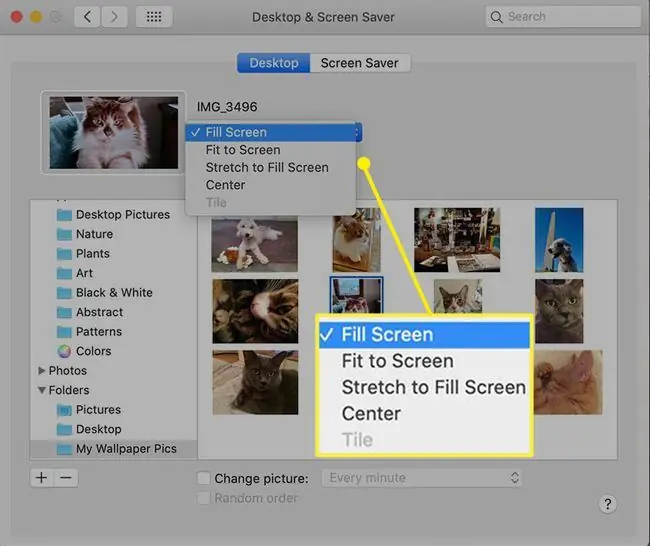
Jak používat více obrázků tapety na plochu
Pokud vybraná složka obsahuje více než jeden obrázek, můžete si vybrat, aby váš Mac zobrazoval každý obrázek ve složce, buď v pořadí, nebo náhodně. Můžete se také rozhodnout, jak často se obrázky budou měnit.
-
Zaškrtněte políčko Změnit obrázek.

Image -
Pomocí rozbalovací nabídky vedle pole Změnit obrázek vyberte, jak často se má obrázek tapety měnit. Můžete si vybrat předdefinovaný časový interval v rozsahu od každých 5 sekund až po jednou denně, nebo si můžete zvolit, aby se obrázek změnil, když se přihlásíte nebo když se váš Mac probudí ze spánku.

Image -
Chcete-li, aby se obrázky na ploše měnily v náhodném pořadí, zaškrtněte políčko Náhodné pořadí.

Image
Kliknutím na červené tlačítko zavřít v horní části obrazovky zavřete Předvolby systému a užijte si své nové obrázky na ploše.






